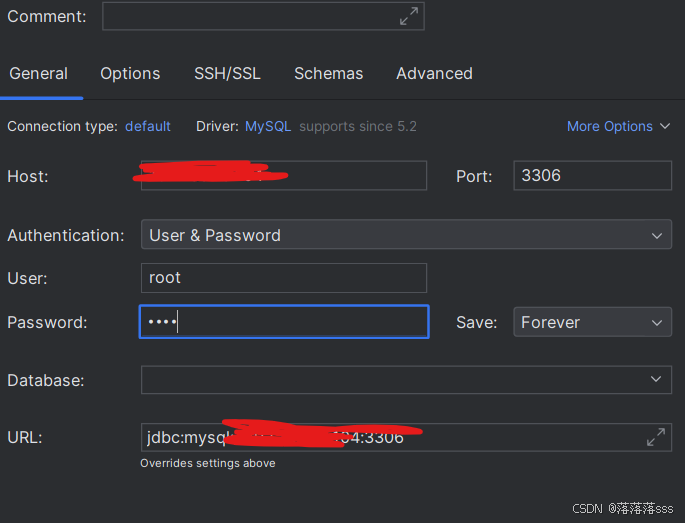Linux安装jdk8,tomcat和mysql
目录
Linux安装jdk8
第一步:下载jdk8
第二步:把下载好的压缩包通过finalShell发送到linux虚拟机上
编辑 第三步:解压缩
第四步:配置环境变量
第五步:重新加载profile配置文件
第六步:检查是否安装成功
Linux安装tomcat
第一步:下载tomcat压缩安装包
第二步:使用finalShell把压缩包文件上传到linux虚拟机上
第三步:在soft目录下解压此压缩包
第四步:进入tomcat的bin目录
编辑 第五步:启动tomcat
第六步:检验
关闭:
防火墙无法访问题
1.查看linux虚拟机的8080端口号是否暴露
2.暴露8080端口
3.关闭8080端口
其实我们也可以直接关闭linux虚拟机的防火墙
linux安装mysql
第一步:下载mysql安装包
第二步:解压安装包
第三步:删除mariadb
第四步:安装mysql
第五步:登录mysql
第六步:修改mysql编码
第七步:暴露3306端口,让主机可以连接虚拟机的数据库
Linux安装jdk8
第一步:下载jdk8
官网下载链接:
Java Downloads | Oracle
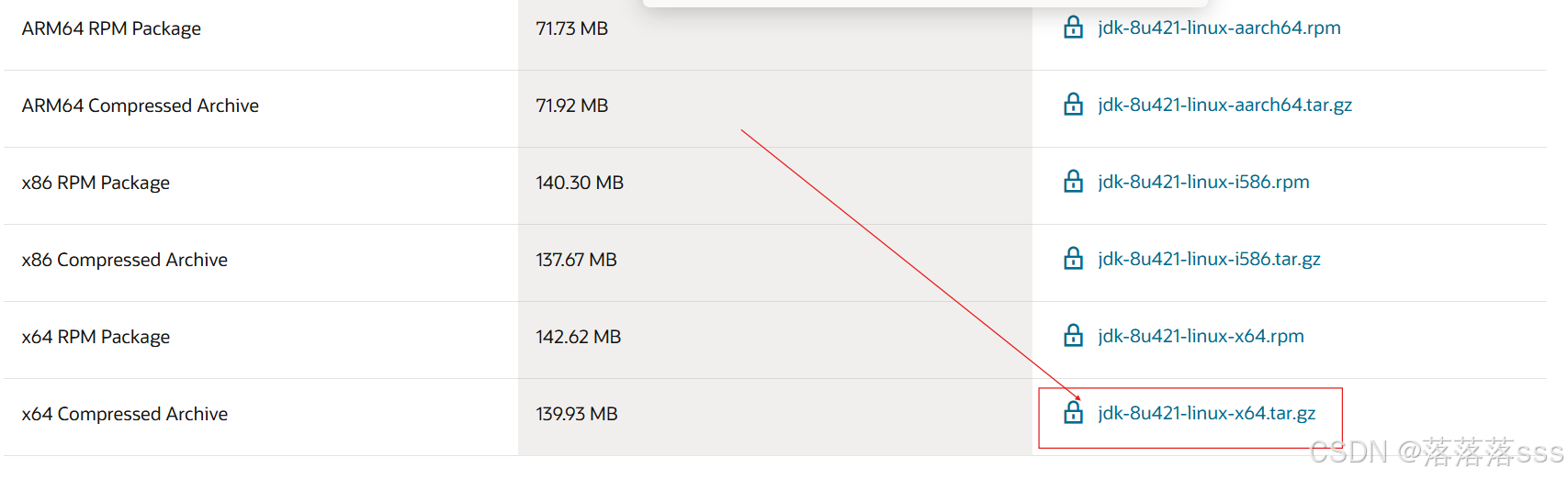
第二步:把下载好的压缩包通过finalShell发送到linux虚拟机上
 第三步:解压缩
第三步:解压缩
使用命令在soft目录下解压
tar -zxvf jdk-8u421-linux-x64.tar.gz
第四步:配置环境变量
使用命令修改/etc/profile文件
vim /etc/profile
在该文件末尾加上
export JAVA_HOME=/usr/local/soft/jdk1.8.0_421
export JRE_HOME=${JAVA_HOME}/jre
export CLASSPATH=.:${JAVA_HOME}/lib:${JRE_HOME}/lib:$CLASSPATH
export JAVA_PATH=${JAVA_HOME}/bin:${JRE_HOME}/bin
export PATH=$PATH:${JAVA_PATH}
注意:JAVA_HOME是你自己解压缩后jdk包所在的位置
第五步:重新加载profile配置文件
source /etc/profile
第六步:检查是否安装成功
java -version

Linux安装tomcat
第一步:下载tomcat压缩安装包
官网下载地址:Apache Tomcat® - Apache Tomcat 8 Software Downloads
选择8.5.27版本
点击bin
第二步:使用finalShell把压缩包文件上传到linux虚拟机上
第三步:在soft目录下解压此压缩包
tar -zxvf apache-tomcat-8.5.27.tar.gz
第四步:进入tomcat的bin目录
![]()
 第五步:启动tomcat
第五步:启动tomcat
./startup.sh
第六步:检验
ps -ef | grep tomcat
 成功
成功
关闭:
./shutdown.sh
防火墙无法访问题
在linux虚拟机开启tomcat后,并不能在主机直接访问,因为linux虚拟机会有一层防火墙,所以我们可以把linux虚拟机的特殊端口号暴露出来,让外界可以访问
1.查看linux虚拟机的8080端口号是否暴露
firewall-cmd --query-port=8080/tcp
2.暴露8080端口
firewall-cmd --zone=public --add-port=8080/tcp --permanent
firewall-cmd --reload(让一步生效)


成功访问
3.关闭8080端口
firewall-cmd --permanent --remove-port=8080/tcp
firewall-cmd --reload(让一步生效)
第四步:查看有效的端口号
firewall-cmd --zone=public --list-ports
其实我们也可以直接关闭linux虚拟机的防火墙
systemctl stop firewalld
查看防火墙状态
systemctl status firewalld
重启防火墙
systemctl enable firewalld
linux安装mysql
第一步:下载mysql安装包
下载mysql-8.0.16-2.el7.x86_64.rpm-bundle.tar压缩包
mysql的rpm安装包下载
第二步:解压安装包
创建mysql目录,在此目录下进行解压
![]()
tar -xvf mysql-8.0.16-2.el7.x86_64.rpm-bundle.tar 
第三步:删除mariadb
检查是否存在
rpm -qa|grep mariadb存在则删除
rpm -e --nodeps mariadb-libs-5.5.60-1.el7_5.x86_64第四步:安装mysql
先安装以下三个工具
yum install openssl-devel
yum -y install perl
yum -y install net-tools按顺序安装
rpm -ivh mysql-community-common-8.0.16-2.el7.x86_64.rpm
rpm -ivh mysql-community-libs-8.0.16-2.el7.x86_64.rpm
rpm -ivh mysql-community-libs-compat-8.0.16-2.el7.x86_64.rpm
rpm -ivh mysql-community-devel-8.0.16-2.el7.x86_64.rpm
rpm -ivh mysql-community-client-8.0.16-2.el7.x86_64.rpm
rpm -ivh mysql-community-server-8.0.16-2.el7.x86_64.rpm
安装成功
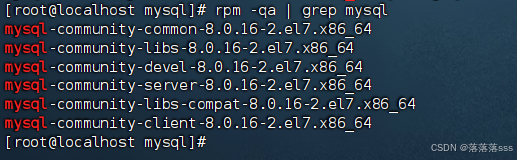
第五步:登录mysql
启动mysql
systemctl start mysqld查看mysql状态
systemctl status mysqld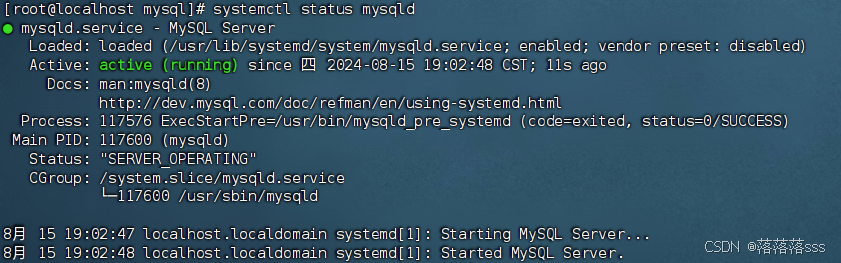
启动成功
查看mysql随机生成的密码
cat /var/log/mysqld.log | grep password登录mysql
mysql -uroot -p修改登陆密码
mysql> set global validate_password.policy=LOW;
mysql> set global validate_password.length=4;
mysql> flush privileges;
mysql> alter user 'root'@'localhost' identified by '1234';创建用户可以远程访问
mysql> create user 'root'@'%' IDENTIFIED WITH mysql_native_password BY '1234';
mysql> grant all on *.* to 'root'@'%';
mysql> flush privileges;第六步:修改mysql编码
mysql> exit; 退出mysql
vim /etc/my.cnf
添加
init_connect='SET NAMES utf8'
character-set-server=utf8
collation-server=utf8_general_ci
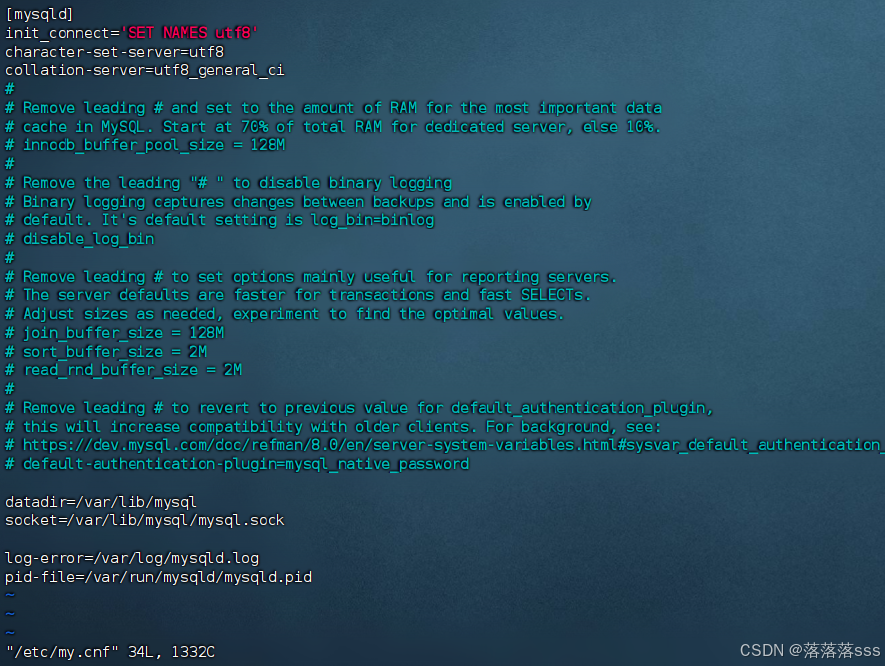
第七步:暴露3306端口,让主机可以连接虚拟机的数据库
firewall-cmd --zone=public --add-port=8080/tcp --permanent
firewall-cmd --reload(让一步生效)